[カーソル]
カーソルの表示形状や色、座標表示の有無、目盛、ウィンドウのアクティブ化の条件を設定します。
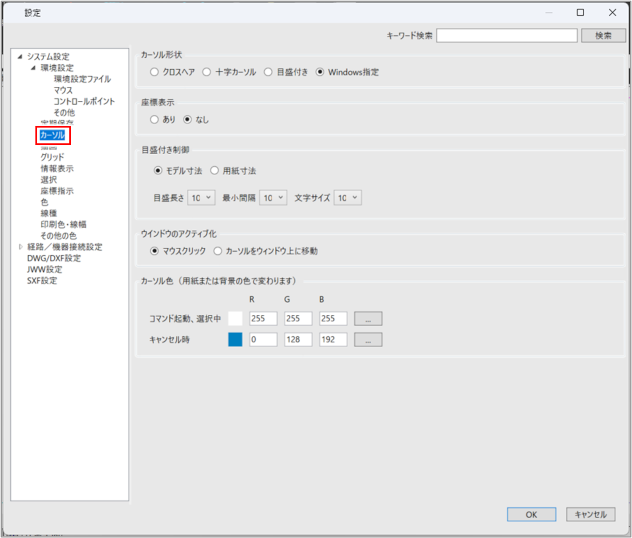
| 項目 | 説明 |
|
キーワード検索 |
キーワードを入力して[検索]ボタンをクリックすると、関連する設定項目が画面左側のツリー図に表示されます。 |
|
カーソル形状 |
カーソルの表示形状を、[クロスヘア][十字カーソル][目盛付き][Windows指定]から選択します。 |
|
座標表示 |
カーソルの横に座標を表示するかどうかを選択します。[なし]を選択した場合は、距離補正、角度補正がONの場合に表示される距離や角度も非表示となります。 |
|
目盛付き制御 |
[カーソル形状]で[目盛付き]を選択したときの設定を行います。
|
|
ウィンドウのアクティブ化 |
立面画面など、複数のウィンドウが表示されている場合に、アクティブな画面を切り替える方法を以下から選択します。
|
|
カーソル色 |
[コマンド起動、選択中][キャンセル時]それぞれのカーソルの色を設定します。 [R][G][B]の各欄に直接値を入力するか、または[...]ボタンをクリックし、[色の設定]ダイアログで各項目の色を設定します。 |
|
[...]ボタン |
クリックすると[色の設定]ダイアログが表示され、カーソルの色を設定できます。 |
|
[OK]ボタン |
設定内容を反映してダイアログを閉じます。 |
|
[キャンセル]ボタン |
設定内容を反映せずにダイアログを閉じます。 |
[色の設定]ダイアログでカーソルの色を設定する
[標準]タブでは六角形のカラーマップを、[カスタマイズ]タブではカラーパレットを使って色の設定ができます。
[カーソル色]の[コマンド起動、選択中]または[キャンセル時]で、[...]ボタンをクリックします。
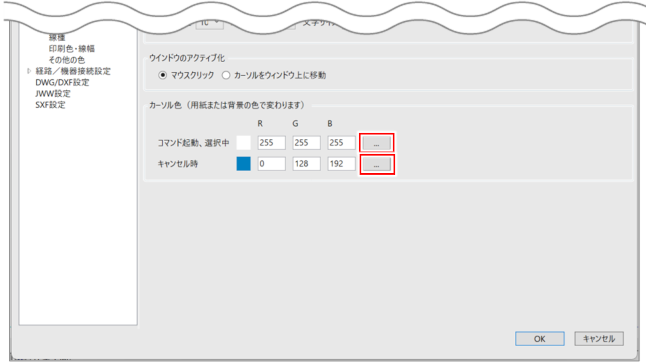
[色の設定]ダイアログが表示されます。
カーソルの色を設定します。
[標準]タブでは六角形のカラーマップを、[カスタマイズ]タブではカラーパレットを使って色の設定ができます。
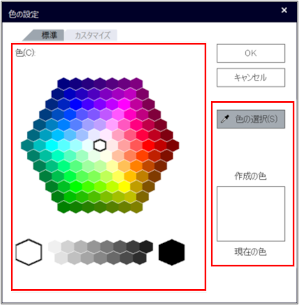
| 項目 | 説明 |
|
色 |
黒、白を含む基本色が六角形のカラーマップで表示され、色を選択できます。選択した色は[作成の色]に反映されます。 |
|
[OK]ボタン |
設定内容を反映してダイアログを閉じます。 |
|
[キャンセル]ボタン |
設定内容を反映せずにダイアログを閉じます。 |
|
[色の選択]ボタン |
クリックするとカーソルの形状が |
|
作成の色 |
[色]や |
|
現在の色 |
[色]や |
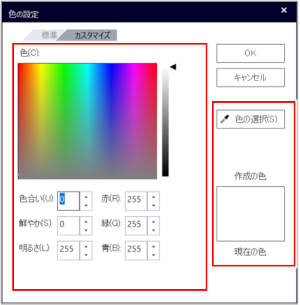
| 項目 | 説明 |
|
色 |
黒、白を含むカラーパレットが表示され、色の分布の中から任意の色を選択できます。選択した色は[作成の色]に反映されます。[◀](明度スライダー)をドラッグして明るさを調整することもできます。 |
|
色合い、鮮やか、明るさ |
[色]や |
|
赤、緑、青 |
[色]や |
|
[OK]ボタン |
設定内容を反映してダイアログを閉じます。 |
|
[キャンセル]ボタン |
設定内容を反映せずにダイアログを閉じます。 |
|
[色の選択]ボタン |
クリックするとカーソルの形状が |
|
作成の色 |
[色]や |
|
現在の色 |
[色]や |
[OK]ボタンをクリックします。
カーソルの色が設定され、[色の設定]ダイアログが閉じます。
[OK]ボタンをクリックします。
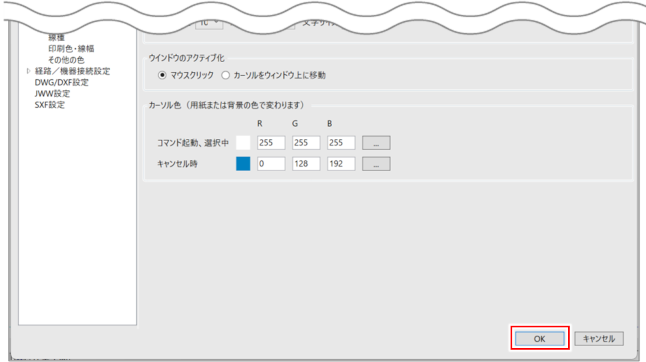
[システム設定]のダイアログが閉じます。